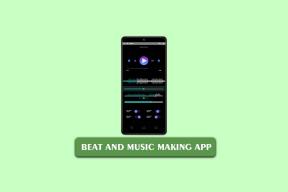Les 9 meilleures façons de corriger l'échec de l'obtention d'une erreur d'adresse IP sur Android
Divers / / April 05, 2023
Votre téléphone Android affiche-t-il l'erreur "Impossible d'obtenir l'adresse IP" lors de la connexion à un Réseau Wi-Fi? Cela se produit lorsque votre téléphone ne parvient pas à acquérir une adresse IP auprès du routeur. C'est déroutant lorsque les réseaux Wi-Fi fonctionnent bien avec votre ordinateur mais pas avec votre téléphone.

Vous ne pouvez pas accéder à Internet lorsque votre téléphone ne parvient pas à obtenir une adresse IP. Naturellement, vous lirez cet article sur votre ordinateur portable ou sur un téléphone de secours. Nous avons répertorié toutes les solutions potentielles pour corriger l'erreur "Impossible d'obtenir l'adresse IP" sur Android. Alors, vérifions-les.
Note: Pour cet article, nous avons utilisé un téléphone Samsung avec une interface utilisateur en cours d'exécution. Les options de menu et les noms peuvent apparaître différents sur votre téléphone Android.
1. Basculer en mode avion
Basculer le Mode avion est un moyen simple d'actualiser toutes les connexions réseau sur votre Android. Il aide à résoudre tous les problèmes mineurs liés au réseau conduisant à l'erreur "Impossible d'obtenir l'adresse IP".
Pour activer le mode Avion sur votre téléphone, ouvrez l'application Paramètres et accédez à Connexions. Activez le mode Avion, puis désactivez-le après quelques secondes. Ensuite, vérifiez si votre téléphone peut se connecter au réseau.


2. Oubliez le réseau Wi-Fi
Ensuite, vous pouvez essayer de supprimer le réseau Wi-Fi de votre téléphone et de l'ajouter à nouveau. Cela devrait aider à rétablir la connexion de votre téléphone au réseau et à résoudre les problèmes causés par des paramètres mal configurés.
Étape 1: Ouvrez l'application Paramètres, appuyez sur Connexions et sélectionnez Wi-Fi dans l'écran suivant.


Étape 2: Appuyez sur l'icône d'engrenage à côté de votre réseau Wi-Fi.

Étape 3: Appuyez sur Oublier pour supprimer le réseau de votre téléphone.

Reconnectez votre téléphone au réseau et voyez si l'erreur "Impossible d'obtenir l'adresse IP" apparaît.
3. Utiliser une adresse IP statique sur votre téléphone
Par défaut, votre routeur utilise DHCP (ou Dynamic Host Configuration Protocol) pour attribuer une adresse IP unique à chaque appareil qui se connecte au réseau. Cependant, si votre téléphone Android a du mal à obtenir une adresse IP, vous devrez peut-être en attribuer une manuellement.
Étape 1: Dans l'application Paramètres, accédez à Connexions, puis appuyez sur Wi-Fi.


Étape 2: Appuyez sur l'icône d'engrenage à côté de votre réseau Wi-Fi.

Étape 3: Appuyez sur Paramètres IP et sélectionnez Statique.
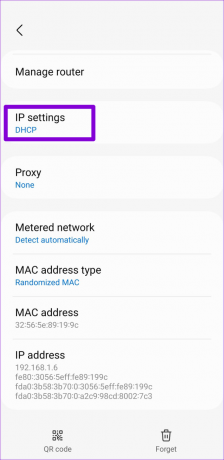
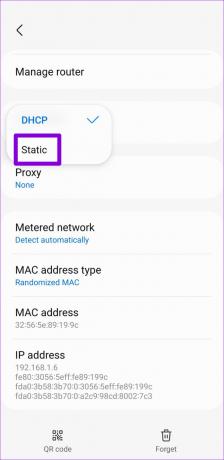
Étape 4: Entrez 192.168.1.X dans le champ Adresse IP. Remplacez X par n'importe quel nombre entre 1 et 255.
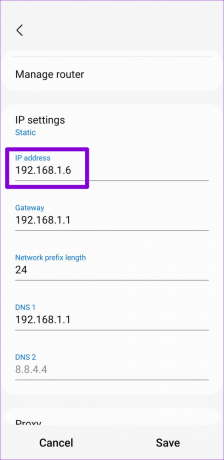
Étape 5 : Appuyez sur Enregistrer dans le coin inférieur droit.

4. Redémarrez votre routeur
Si vous obtenez toujours l'erreur "Impossible d'obtenir l'adresse IP", il se peut qu'il y ait un problème avec votre routeur. Vous pouvez lui donner un redémarrage dur approprié pour vérifier si cela aide à résoudre le problème.
Débranchez le routeur de la source d'alimentation et attendez au moins 30 secondes avant de le rebrancher. Après le redémarrage de votre routeur, essayez de reconnecter votre téléphone au réseau.
5. Désactiver le filtre MAC
L'activation du filtrage des adresses MAC sur votre routeur vous permet de contrôler les appareils qui peuvent se connecter à votre réseau. Si vous n'êtes pas sur la liste blanche l'adresse mac de votre téléphone sur le routeur (ou l'ont accidentellement ajouté à la liste noire), il ne peut pas se connecter au réseau. Vous pouvez vérifier les paramètres de votre routeur et désactiver le filtrage Mac pour éviter ce problème. Reportez-vous au guide de l'utilisateur de votre routeur pour savoir comment désactiver le filtrage MAC.

6. Modifier le cryptage réseau de votre routeur
Parfois, la politique de sécurité du réseau peut ne pas correspondre à celle de votre téléphone. Modifiez le type de cryptage réseau de votre routeur en WPA2-PSK depuis AES ou TKIP. Étant donné que WPA2-PSK est plus largement compatible, la modification du mode de cryptage de votre routeur peut aider à résoudre le problème.
7. Réinitialisez votre routeur
Si le problème persiste même après avoir corrigé les configurations du routeur, vous devrez peut-être réinitialiser le routeur. La plupart des routeurs ont un bouton de réinitialisation situé à l'arrière ou sur le côté de l'appareil. Avant de continuer, assurez-vous de noter les détails nécessaires tels que les adresses IP, les informations de connexion, les détails du FAI, les adresses DNS et d'autres paramètres. Ensuite, maintenez enfoncé le bouton Réinitialiser jusqu'à ce que votre routeur redémarre.

8. Effacer le cache des services Google Play
Les données de cache des services Google Play obsolètes ou corrompues peuvent également affecter les performances de votre téléphone et entraîner diverses erreurs. Heureusement, il est assez facile d'effacer le cache des services Google Play. Voici comment procéder.
Étape 1: Ouvrez l'application Paramètres et accédez à Applications.

Étape 2: Localisez et appuyez sur les services Google Play dans la liste.

Étape 3: Appuyez sur Stockage et appuyez sur l'option Effacer le cache dans le coin inférieur droit.


Redémarrez votre téléphone et essayez à nouveau de vous connecter à votre réseau.
9. Réinitialiser les réglages réseau
Si aucune des solutions ci-dessus ne fonctionne, il peut y avoir un problème avec les paramètres réseau actuels de votre téléphone. Tu peux réinitialiser tous les paramètres réseau et recommencer. Cela signifie que vous devrez à nouveau configurer les paramètres Wi-Fi. Votre téléphone récupérera automatiquement les détails du réseau cellulaire. Voici comment vous pouvez réinitialiser les paramètres réseau sur Android.
Étape 1: Ouvrez l'application Paramètres et accédez à la gestion générale.

Étape 2: Appuyez sur Réinitialiser et sélectionnez "Réinitialiser les paramètres réseau" dans le menu suivant.


Étape 3: Appuyez sur le bouton Réinitialiser les paramètres pour confirmer.

Après avoir réinitialisé les paramètres réseau, laissez un peu de temps à votre téléphone pour récupérer et définir les détails du réseau cellulaire. Ensuite, configurez le Wi-Fi sur votre téléphone et vérifiez si vous voyez toujours l'erreur.
Connecté à nouveau
C'est frustrant lorsque votre téléphone Android ne peut pas se connecter à Internet en raison de l'erreur "Impossible d'obtenir l'adresse IP". Nous espérons que les solutions répertoriées ci-dessus vous ont aidé à résoudre tous les problèmes liés à votre téléphone ou à votre routeur et que vous pouvez accéder à Internet sur votre téléphone.
Dernière mise à jour le 20 octobre 2022
L'article ci-dessus peut contenir des liens d'affiliation qui aident à soutenir Guiding Tech. Cependant, cela n'affecte pas notre intégrité éditoriale. Le contenu reste impartial et authentique.
Écrit par
Pankil Shah
Pankil est un ingénieur civil de profession qui a commencé son parcours en tant qu'écrivain chez EOTO.tech. Il a récemment rejoint Guiding Tech en tant qu'écrivain indépendant pour couvrir les procédures, les explications, les guides d'achat, les trucs et astuces pour Android, iOS, Windows et Web.